Kun sinulla on erilaisia MP3- tai muita äänitiedostoja, jotka haluavat leikata tai leikata pienemmiksi segmenteiksi hallinnan parantamiseksi, tai haluat vain katkaista äänitiedoston ei-toivotun alun tai lopun osan, hyödyllinen äänenleikkuri olisi erittäin tärkeä asia. Jos haluat leikata MP3- tai muun äänitiedoston M4A-, WMA-, FLAC- jne. Tiedostoon mihin tahansa pituuteen, valitse parempi MP3 Cutter.
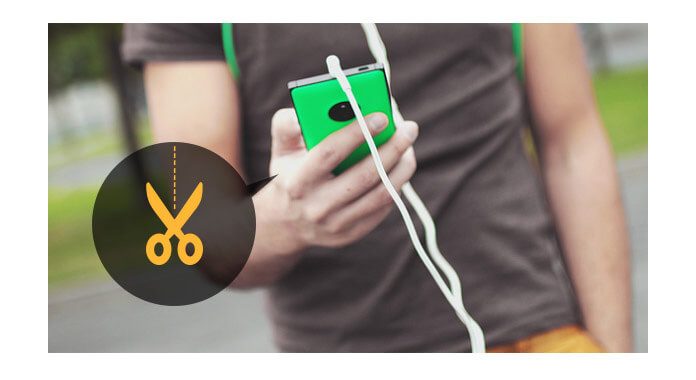
MP3 Cutter
Paljon parempi ja turvallisempi kuin jotkut online-MP3-äänenleikkauspalvelut. Video Converter Ultimate on juuri sitä mitä tarvitset. Videon editoinnin, lataamisen ja muuntamisen tarjoamien ominaisuuksien lisäksi se on myös älykkäin MP3-äänileikkuri / -leikkuri / -leikkuri, joten voit käyttää tätä MP3-leikkuria MP3- tai muiden äänitiedostojen leikkaamiseen mihin tahansa pituuteen ja leikkaamaan kaiken äänen osaa, jota et tarvitse, tai yhdistä eri äänisegmentit tai leikkeet uuteen yksittäiseen äänitiedostoon. Video Converter Ultimate toimii aina erinomaisella laadulla.
Erinomaisena MP3-leikkurina, Video Converter Ultimate antaa sinun leikata MP3- tai muut äänitiedostot haluamaasi pituuteen. Ja tässä osassa esittelemme yksityiskohtaisesti kuinka leikata MP3-äänitiedosto. Tällä tavalla voit leikata musiikkia pienemmiksi leikkeiksi mukauttaa soittoääntä iPhonelle tai Android-puhelimelle. Tämä kappaleleikkuri tyydyttää tarpeesi. Ensin, sinun on ladattava Video Converter Ultimate ilmaiseksi Windows- tai Mac-tietokoneella.
Vaihe 1 Tuo MP3-tiedosto
Käynnistä Video Converter Ultimate, napsauta "Lisää tiedostot" -painiketta ja tuo MP3-kohdetiedosto, jonka haluat leikata. Voit myös lisätä useita MP3-tiedostoja tähän ohjelmaan samanaikaisesti valitsemalla ne kaikki ja napsauttamalla "Avaa" -painiketta.
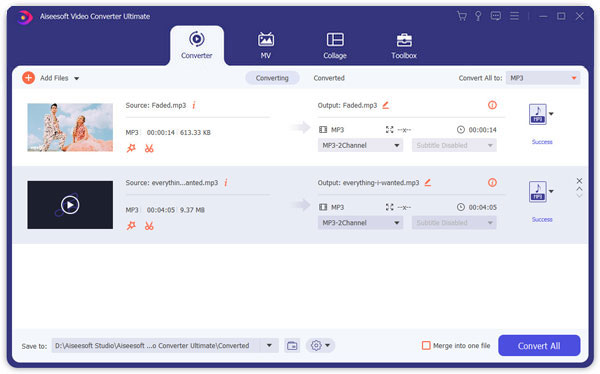
Vaihe 2 Leikkaa MP3-tiedosto
Korosta MP3-tiedosto ja napsauta "Clip" -painiketta aloittaaksesi MP3-musiikin leikkaamisen.
Voit mukauttaa äänen pituuden tarpeidesi mukaan vetämällä vapaasti alkamis- ja lopetusajan liukupalkkia tai voit kirjoittaa arvon suoraan ajoitusruutuun. Jos haluat lisätietoja, voit yhdistää äänileikkeet napsauttamalla "Yhdistä yhdeksi tiedostoksi" vasemmassa alakulmassa olevaa ruutua. Kun leikkaat MP3-tiedostoja, voit myös kuunnella ääntä ennakolta leikkaustoiminnon helpottamiseksi.

Vaihe 3 Vie leikattu MP3-tiedosto
Leikkaamisen jälkeen napsauta "Tallenna" tallentaaksesi leikattu MP3-musiikki ja takaisin pääkäyttöliittymään. Leikattu MP3-leike näytetään luettelossa alkuperäisen kanssa. Määritä sitten äänimuodoksi MP3 Muunna kaikki tilaksi -vaihtoehdosta ja valitse kohdekansio. Vie muokattu MP3-tiedosto napsauttamalla "Muunna kaikki".
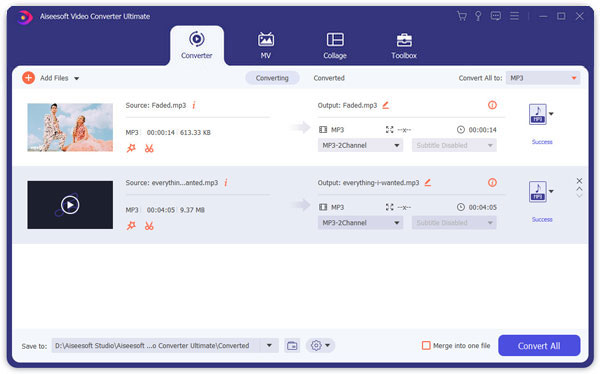
Katso video-oppaasta lisää editointitaitoja.


Se siitä. Olet onnistunut leikkaamaan MP3-tiedoston parhaalla MP3-leikkurilla. Tässä osassa esittelemme pääasiassa ammattimaisen MP3 Cutter -ohjelmiston, Video Converter Ultimate, joka auttaa sinua leikkaamaan MP3- tai muita äänitiedostoja. Video Converter Ultimate mahdollistaa myös äänileikkeen lisäämisen videoihin tarpeen mukaan.
Internetissä on monia online-MP3-leikkureita. Jos haluat vain yksinkertaisen leikkaamisen, voit käyttää online-MP3-leikkuria. Otetaan esimerkiksi yksi online-MP3-leikkuri ja näytetään kuinka helppoa leikata MP3-tiedostoa verkossa.
Vaihe 1 Avaa selain ja siirry osoitteeseen audiotrimmer.com, joka on yksinkertainen online-työkalu, jonka avulla voit leikata MP3-kappaleita tai muita äänitiedostoja asentamatta monimutkaisia ohjelmistoja. Napsauta "Valitse tiedosto" -painiketta lisätäksesi MP3-ääniraidan tähän online-MP3-leikkuriin. Muista vain, että tiedoston enimmäiskoko olisi 50 Mt.
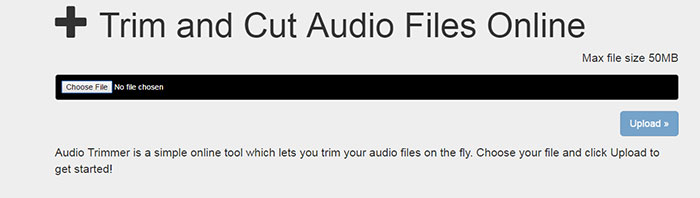
Vaihe 2 Kun MP3-tiedosto ladataan, se toistaa äänitiedoston automaattisesti. Lähetyksen jälkeen voit napsauttaa ja vetää kahvan yläreunassa ääniraidan puolella määrittääksesi osan, johon haluat rajata. Ja hienosäädä valintasi näppäimistön nuolinäppäimillä. Tai voit kirjoittaa sekunnit suoraan ilmoittaaksesi siitä, että haluat rajata mistä sekunnista mihin sekunteihin. Voit myös asettaa fade in, fade out tai molemmat leikatulle MP3-tiedostollesi. Lähtömuodon osalta voit pitää leikatun MP3-tiedostosi samalta muodolta tai muuntaa sen M4R-muotoon iPhonelle.
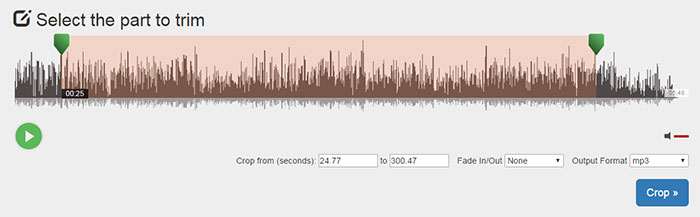
Vaihe 3 Leikkaamisen jälkeen napsauta "Rajaa" -painiketta ja leikattu MP3-tiedosto on valmis. Voit ladata tiedoston suoraan tietokoneellesi napsauttamalla "Lataa" -painiketta. Voit myös napsauttaa "Palaa takaisin" tehdäksesi joitain muutoksia, jos haluat silti muokata leikattuja äänitiedostoja.
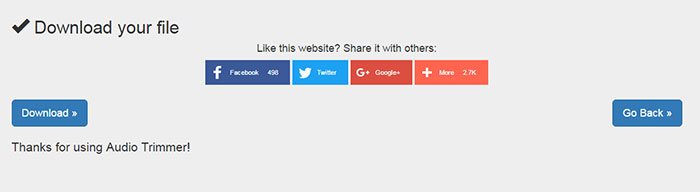
Edellä esitetään kaksi tapaa leikata MP3-tiedostoja. Voit valita ammattimaisen MP3-leikkurin tai yksinkertaisen online-MP3-leikkurin tarpeen mukaan.